P10 Lite を買ったものの、マイナー端末ゆえに、EMUI の使いにくさ (ダサさ) に悩み、1 年ほど AOSP ライク (?) な UI のカスタム ROM の導入を試してはブートループに陥り、結局 EMUI を使うということを繰り返してきた筆者ですが (XDA に出てきた ROM はほとんど試しましたが、カメラが動かないだけならまだしも、起動しないものがほとんどでした)、最近いいものを見つけました。
それが今回紹介する OpenKirin チームによる ROM です。カメラが使えないなどのバグもなく、快適で、導入も簡単です。
Huawei P10 Lite 以外にも ここ に載っている端末であれば導入できます。
必要なもの
- EMUI 8.0 へアップデート済み
- Bootloader アンロック済み
内部ストレージのデータのバックアップ
ROM をインストールする過程の中で Factroy Reset を行うので、内部ストレージのデータはすべて消去されます。必要なデータはバックアップを取っておいてください。
Fastboot と ADB を利用できる環境の用意
すでに使えている人は飛ばして構いません。
このページ の Download fastboot.zip より zip をダウンロードして解凍し、わかりやすい場所に置いておきます。
手順 4 と 6 以降で利用するコマンドは、このフォルダの何もないところで Shift + 右クリックのメニューから、PowerShell ウィンドウをここに開く (もしくはコマンドプロンプト) で開いたウィンドウで行います。
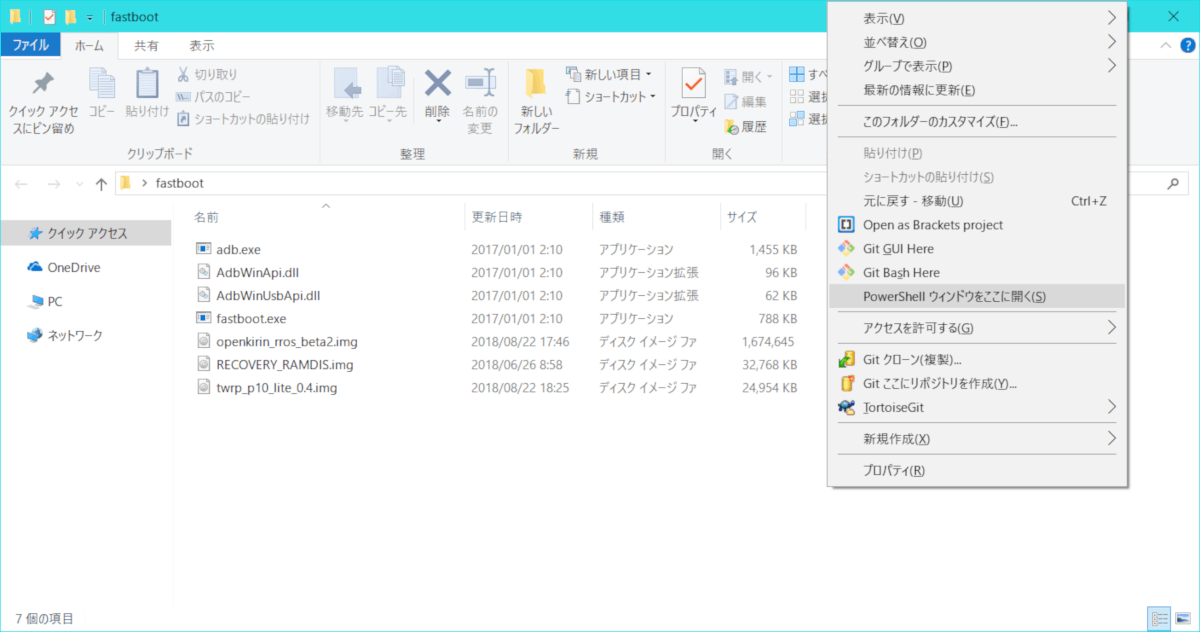
パーティションの復元 (必要な人のみ)
OpenKirin の ROM では TWRP などのカスタムリカバリがサポートされていませんので、カスタムリカバリを導入している場合は、Stock のリカバリに復元する必要があります。
また、そのほかのパーティションに自分で変更を加えた場合はすべて Stock の状態に戻してください。
Stock Firmware から img ファイルを取得する を参考にして、recovery_ramdisk.img を用意します。手順 6 と同じようにして、Fastboot モードに入り、
fastboot flash recovery_ramdisk [recovery_ramdisk.imgのファイルパス]
としてコマンドを打てば、リカバリパーティションの復元は完了です。
img ファイルの入手
ここ から導入したい ROM のファイルをダウンロードします。
2018/09/02 現在
- Resurrection Remix OS (カスタマイズ性が高い)
- LineageOS (カスタマイズ性は低い)
- OmniROM (上 2 つの間くらい・NFC を使える)
の 3 種類の ROM があります。好きなものを選んでダウンロードし、展開してください。拡張子は .xz なので 7-zip などを利用してください。
img ファイルを焼く
端末をシャットダウンして、USB ケーブルでパソコンと接続してから、 “音量ボタンのー” と “Power ボタン” を同時に長押しして Fastboot モードに入ります。
写真のように赤文字で
PHONE Unlocked
FRP Unlock
と書いてあるのを確認します。そうでなければ Bootloader が Unlock されていないので、Unlock してください。
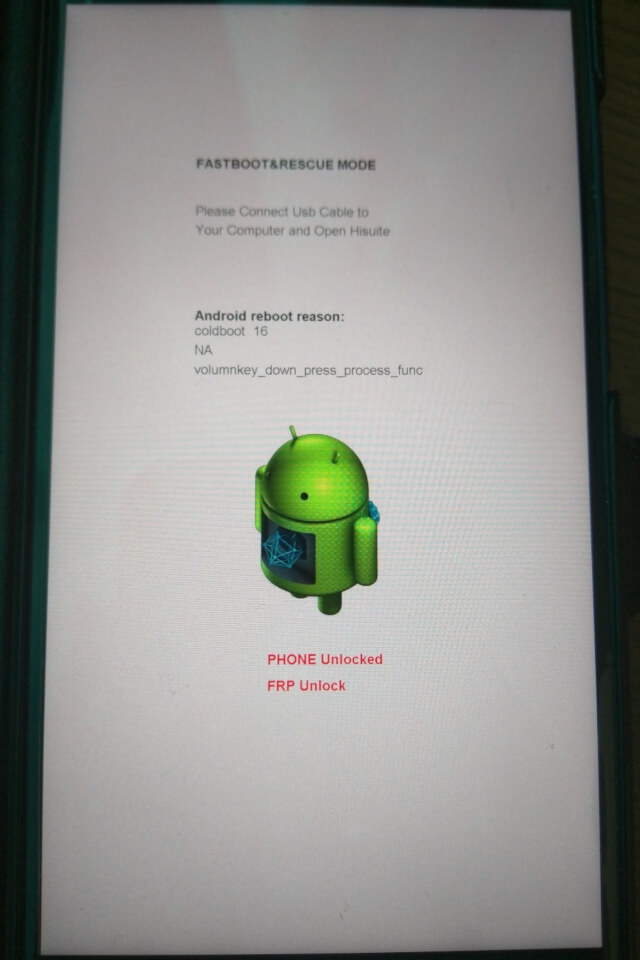
コマンドプロンプトなどで
fastboot flash system [手順5で解凍したimgファイルのパス]
と入力し、Enter を押してください。完了するまで 1 分ほど待ちます。
Factory Reset を行う
img ファイルを焼けたら、
fastboot reboot
とコマンドを打って、端末を再起動し、USB ケーブルを外します。次に、端末が起動する前に、 “音量ボタンの+” と “Power ボタン” を長押しして、リカバリモードに入ります。
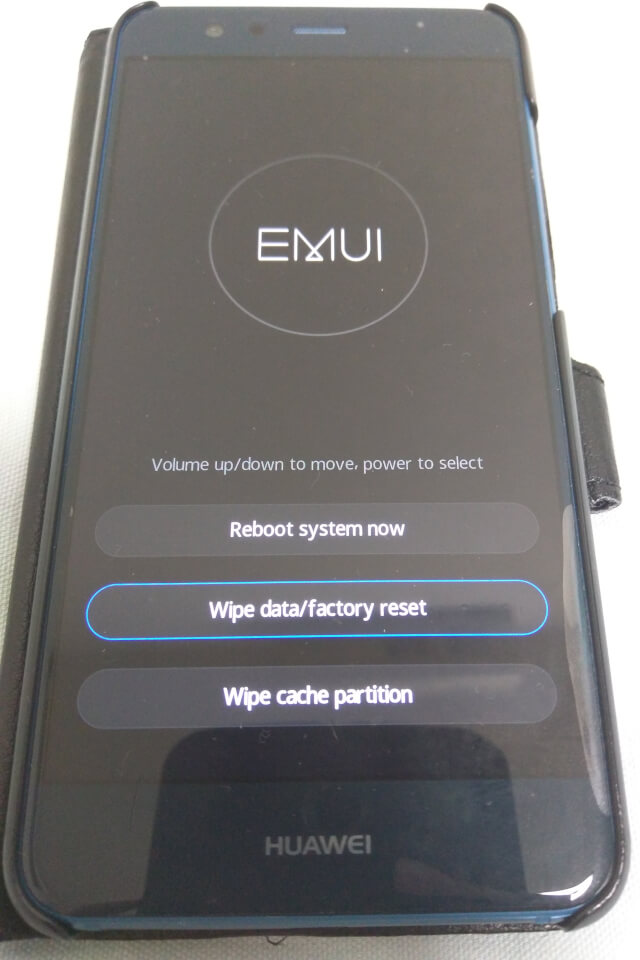
Wipe data/factory reset を選択して、いくつか警告が出ると思いますが、Wipe data/factory reset を選択して、始まったら少し待ちます。完了したら、Reboot system now を選択して OS が起動したら、導入成功です。
Magisk Manager の導入 (任意)
先述の通り、この ROM ではカスタムリカバリを導入できないので、Magisk のインストールは boot.img をパッチして fastboot コマンドで焼き直します。
boot.img の準備
boot.img というファイルはなく、ramdisk.img がそれに該当します。
Stock Firmware から img ファイルを取得する を参考にして、ramdisk.img を用意します。これを端末の任意の場所にコピーしてください。
img ファイルのパッチ
次に、端末で ここ から最新の Magisk Manager をダウンロードしてインストールします。
Magisk Manager を起動し、インストール → インストール → Bootイメージのパッチ を選択し、先ほど端末にコピーした ramdisk.img を選択します。パッチが終わるまで少し待ちます。
パッチされたイメージを焼く
パッチが完了したら内部ストレージの Download フォルダに patched_boot.img のファイルができているので、それをパソコンにコピーします (パソコン側で表示されない場合は、Google ドライブや adb コマンドを利用するなどしてください)。
手順 6 と同じようにして、Fastboot モードに入り、
fastboot flash ramdisk [patched_boot.imgファイルのパス]
とコマンドを打ったら完了です。
Magisk のアップデートのたびにこの作業を行う必要がありそうです…

